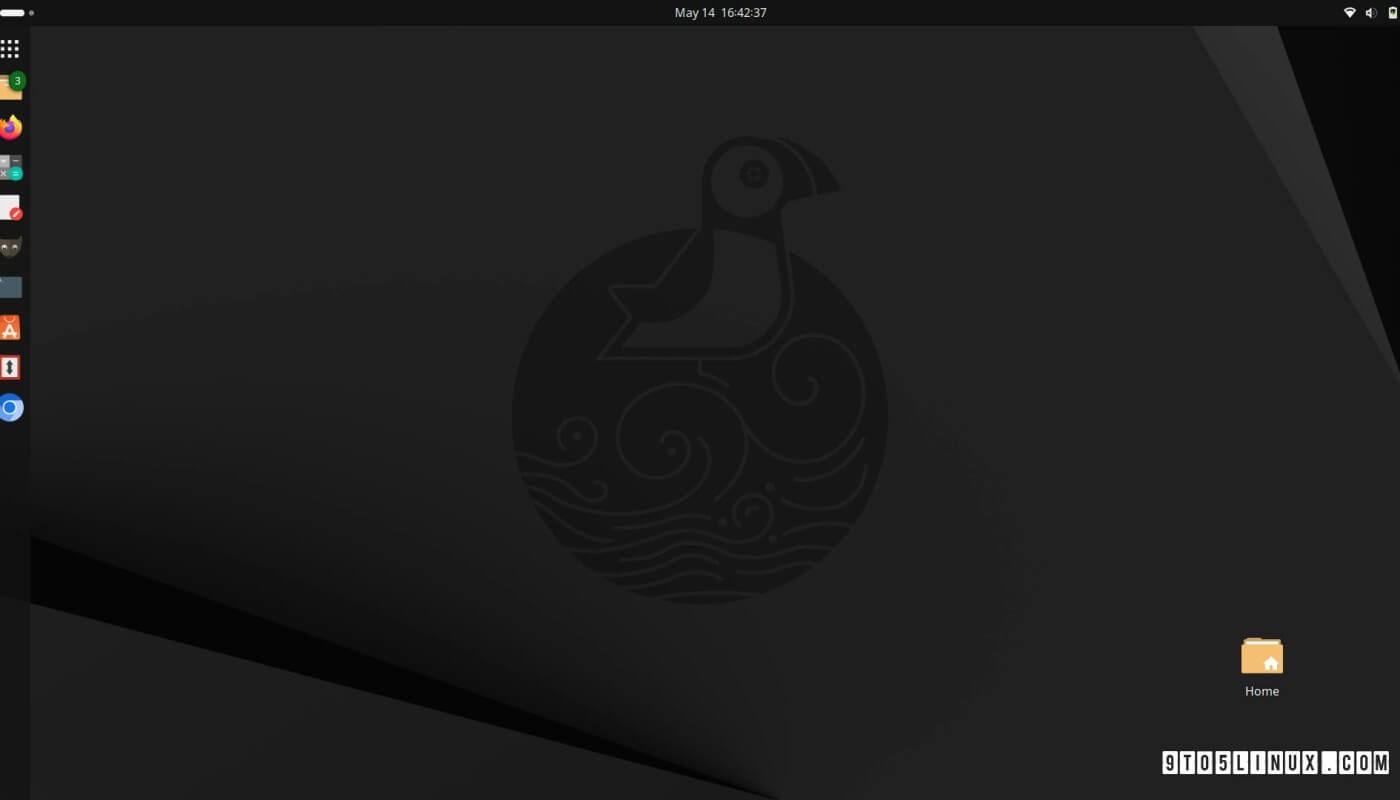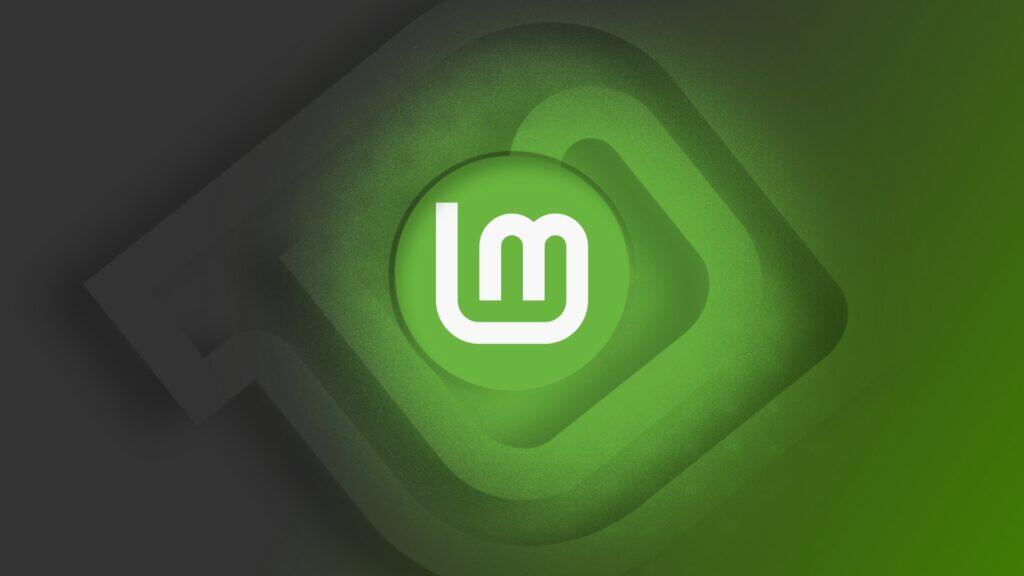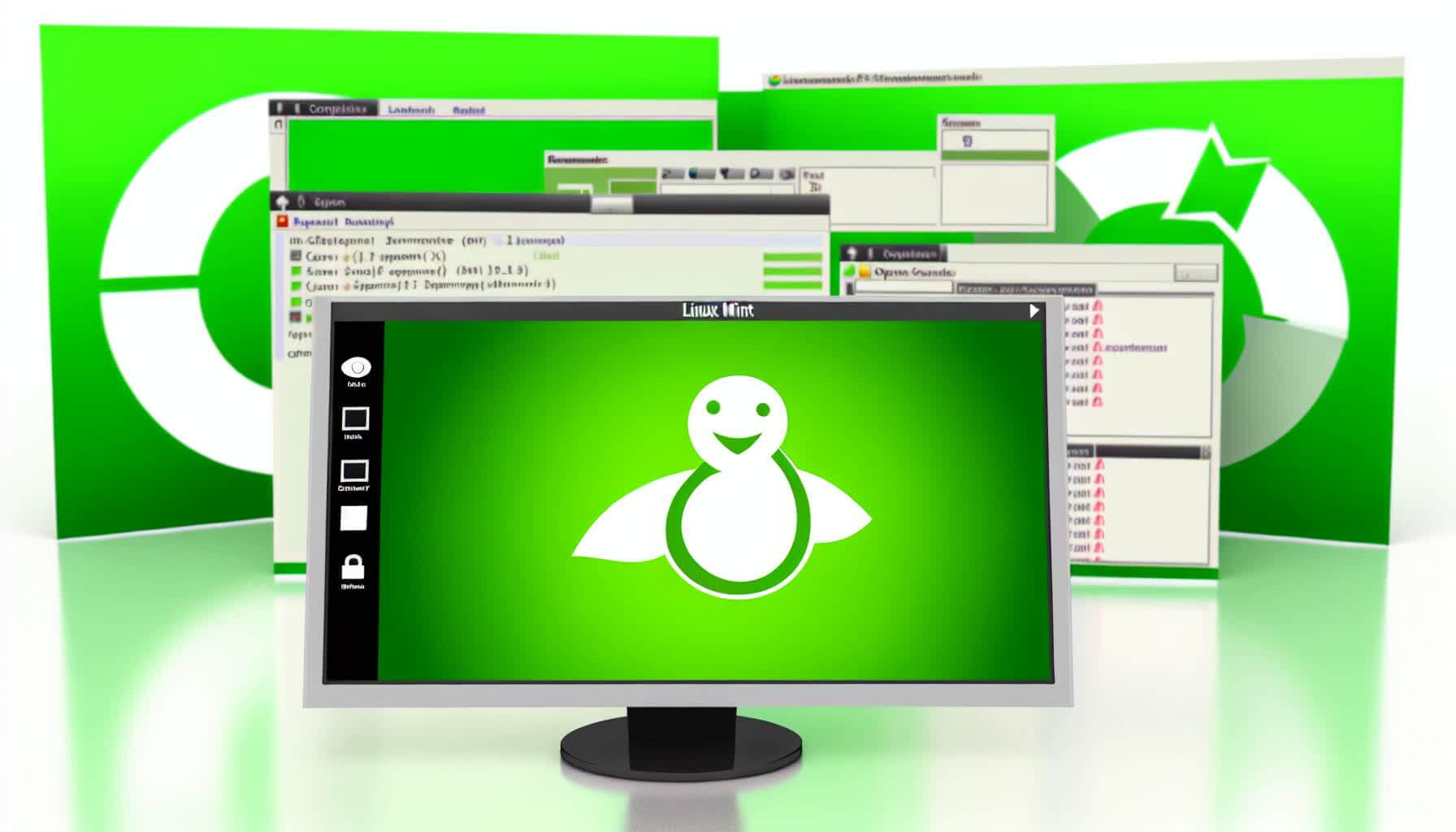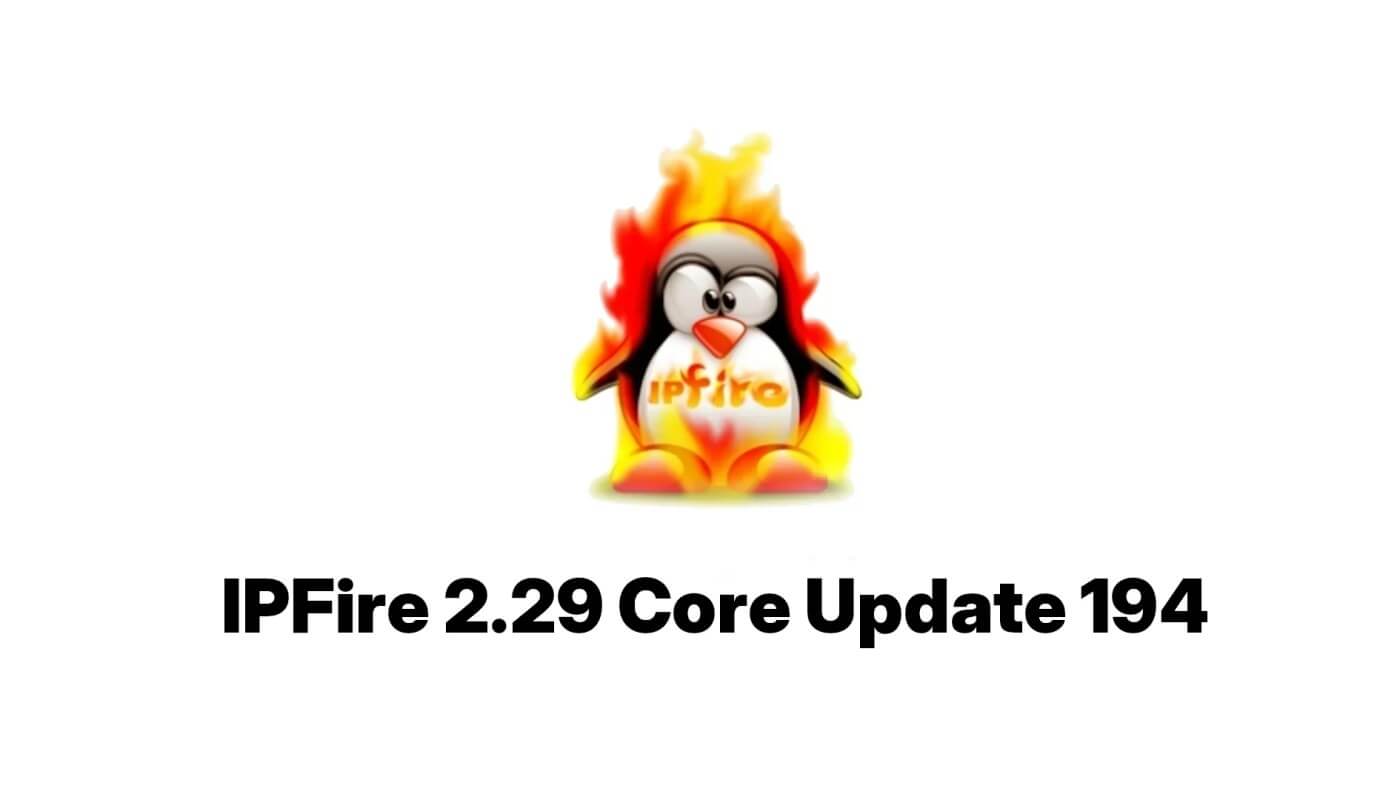Як оновити до Linux Mint 22.2 “Zara” – покрокова інструкція
Linux Mint 22.2 “Zara” тепер доступна, і я впевнений, що багато з вас прагнуть оновити свою систему з 22.1 “Xia” та скористатися всіма новинками, які пропонує нова версія, зокрема середовищем робочого столу Cinnamon 6.4.8, підтримкою аутентифікації за відбитком пальця та багатьом іншим. Скажу так — ви звернулися за адресою.
Крок 1: Створіть резервну копію системи
Хоча це необов’язково, цей крок є дуже важливим, тому обов’язково зробіть знімок системи перед тим, як продовжити, використовуючи програму Timeshift. Так, якщо щось піде не так, ви зможете відновити вашу систему до попереднього стану.
Крок 2: Оновіть все програмне забезпечення
Відкрийте програму Update Manager і натисніть кнопку “Оновити”. Вам будуть показані повідомлення, що пакети “mint-upgrade-info” та “mintupdate” — необхідні для відкриття шляху до версії 22.2 “Zara” — готові до оновлення. Натискайте “Застосувати оновлення” для продовження.
Вам потрібно буде ввести пароль. Після цього програма оновиться, автоматично закриється і знову відкриється. Якщо з’являться якісь очікуючі оновлення, натисніть кнопку “Встановити оновлення”, щоб застосувати їх до вашої системи.
Коли все завершиться, перезавантажте систему, якщо це буде потрібно.
Крок 3: Оновлення до Linux Mint 22.2 з 22.1
Тепер все готово для початку оновлення до Linux Mint 22.2. Ось наш Mint 22.1 “Xia” до оновлення до версії 22.2 “Zara”.
Поверніться до програми Update Manager і виберіть меню “Редагувати”, де ви знайдете нову опцію “Оновити до Linux Mint 22.2 Zara”. Натисніть на неї.
Це відкриє нове вікно, яке проведе вас через процес оновлення. Натискайте кнопку “Далі” та переглядайте “Примітки до випуску” і “Нові функції”.
На екрані “Вимоги” поставте позначку у чекбоксі, підтверджуючи, що ви розумієте ризики, і натисніть кнопку “Застосувати” для продовження.
Розпочнеться фактичний процес оновлення до Linux Mint 22.2 “Zara”. Завантаження та встановлення оновлень займе деякий час; просто будьте терплячими та чекайте завершення процесу.
Коли процес завершиться, Update Manager повідомить, що оновлення пройшло успішно. Тепер можете безпечно закрити вікно.
І це все. Ваша система успішно оновлена до Linux Mint 22.2 “Zara.” Перезавантажте комп’ютер, увійдіть у систему і насолоджуйтесь вашим новим оновленим Mint.
Висновок
Як ви бачите, з правильними вказівками, оновлення до Linux Mint 22.2 з 22.1 — це проста справа. Весь процес зайняв менше 20 хвилин.
Додатково, я настійно рекомендую вам налаштувати автоматичні оновлення; якщо ви не знаєте як, ми описали це у нашому легкому для виконання посібнику “Як налаштувати автоматичні оновлення в Linux Mint”.
І, нарешті, перегляньте офіційний посібник для додаткової допомоги та цінної інформації.
Дякуємо за вашу увагу! Чекаємо ваші відгуки та коментарі.